如何在Premiere Pro中编辑360视频
编辑360视频在Premiere Pro中关键在于保留空间方向信息并正确设置VR属性。1. 导入后右键素材选择“设为VR素材”或在序列设置中指定等距柱状投影格式;2. 使用VR视角工具调整默认观看方向,确保视觉连贯;3. 剪辑时避免快速切镜和方向性强的转场,字幕置于视野中心;4. 导出时勾选“VR视频”,选择合适分辨率与码率,并测试播放效果以确保无变形或黑边问题。

编辑360视频在Premiere Pro中其实并不复杂,但需要特别注意几个关键点。和普通视频不同的是,360视频需要保留其空间方向信息,否则导出后可能看起来“歪”了或者视角错乱。下面是一些实用的操作建议,帮你顺利完成360视频剪辑。
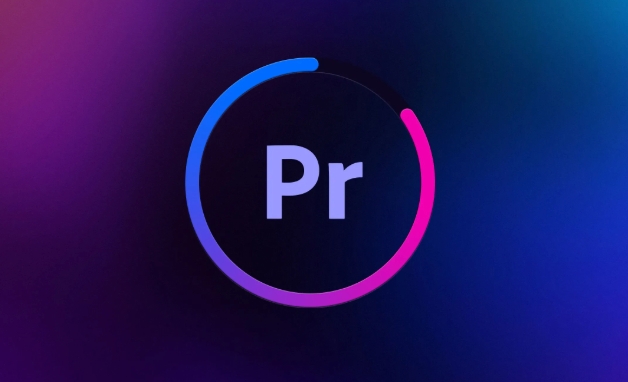
设置项目为360/VR视频格式
一开始导入360视频之后,首先要确认Premiere是否识别为VR内容。如果不设置正确,后续导出的时候可能会丢失360效果。
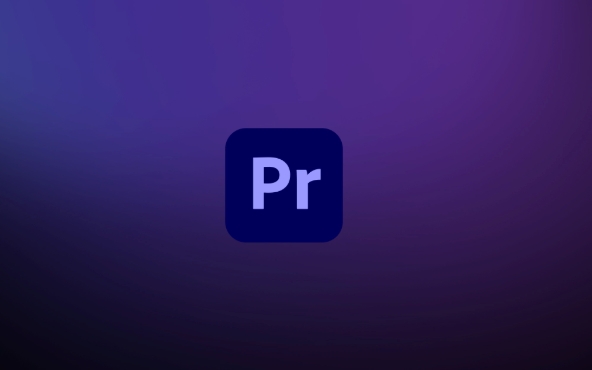
- 右键点击时间线上的素材 → 选择“设为VR(虚拟现实)素材”
- 或者在“序列设置”里手动指定投影格式,比如“等距柱状投影(equirectangular)”
常见的360视频是3840x1920的分辨率,也就是2:1的宽高比,如果比例不对,可能是普通视频被误认为VR内容,记得检查清楚。
使用VR视角工具调整观看方向
剪辑过程中,你可能需要调整观众默认看到的方向,比如让画面重点出现在正前方。
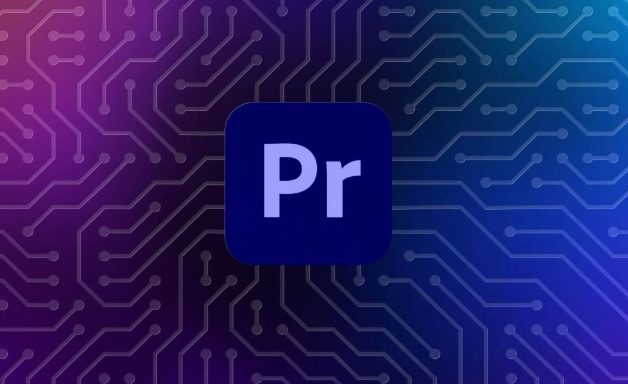
- 在“节目监视器”右上角点击“VR视角控制”按钮(一个小地球图标)
- 进入VR视图后,可以拖动画面调整默认视角
- 也可以用陀螺仪控制旋转角度,模拟用户转头的效果
这个功能非常适合在转场或切换镜头时保持视觉连贯性,避免观众突然“晕头转向”。
剪辑注意事项与常见问题
360视频不能像普通视频那样随意切镜,因为视角连续性很重要。以下几点要特别注意:
- 不要使用快速剪辑或频繁跳切:会让观众感觉混乱
- 过渡效果要谨慎使用:推荐用淡入淡出,而不是滑动、翻页等方向性强的转场
- 字幕和图形要放在视野中心区域:避免出现在头顶或脚底,不然观众很难注意到
如果你在时间线上叠加了多个图层,记得检查它们是否也设置了VR属性,否则可能会导致合成错误。
导出360视频的关键设置
导出前最关键的一点是确保元数据被正确写入,这样平台(比如YouTube或VeeR)才能识别这是360视频。
- 导出媒体时,在“基本设置”下勾选“VR视频”
- 投影格式一般选“等距柱状投影”
- 分辨率建议至少1080p以上,码率越高画质越清晰
导出完成后可以用本地VR播放器测试一下,看看上下左右是否正常,有没有黑边或者变形的问题。
基本上就这些操作步骤。虽然看起来有点细节,但只要按流程来,就能顺利搞定360视频的剪辑。
以上是如何在Premiere Pro中编辑360视频的详细内容。更多信息请关注PHP中文网其他相关文章!

热AI工具

Undress AI Tool
免费脱衣服图片

Undresser.AI Undress
人工智能驱动的应用程序,用于创建逼真的裸体照片

AI Clothes Remover
用于从照片中去除衣服的在线人工智能工具。

Clothoff.io
AI脱衣机

Video Face Swap
使用我们完全免费的人工智能换脸工具轻松在任何视频中换脸!

热门文章

热工具

记事本++7.3.1
好用且免费的代码编辑器

SublimeText3汉化版
中文版,非常好用

禅工作室 13.0.1
功能强大的PHP集成开发环境

Dreamweaver CS6
视觉化网页开发工具

SublimeText3 Mac版
神级代码编辑软件(SublimeText3)
 如何在Premiere Pro中创建时机覆盖
Jul 19, 2025 am 01:23 AM
如何在Premiere Pro中创建时机覆盖
Jul 19, 2025 am 01:23 AM
PremierePro中添加时间码叠加层有两种方式:可视时间码和元数据嵌入。1.可视时间码通过“时间码”效果实现,适用于审片阶段,可调整字体、位置等样式;2.元数据嵌入则在导出时勾选“写入时间码到视频”,适合交付使用,支持MP4和MOV格式。操作时需注意起始时间码设置、时间线连续性及软件版本兼容性问题。
 什么是Premiere Pro的Mogrt文件
Jul 19, 2025 am 01:04 AM
什么是Premiere Pro的Mogrt文件
Jul 19, 2025 am 01:04 AM
AMOGRTfileisamotiongraphicstemplateforAdobePremiereProthatenablesquickimportandcustomizationofanimatedelements.Itcontainspre-builtanimationswithadjustablecontrolsfortext,color,duration,andlayoutwithoutleavingPremierePro.Commonusesincludelowerthirds,t
 如何在Premiere Pro中取消链接音频和视频
Jul 16, 2025 am 12:13 AM
如何在Premiere Pro中取消链接音频和视频
Jul 16, 2025 am 12:13 AM
在PremierePro中分离音频和视频的第一步是使用“取消链接”功能。右键点击时间线上的剪辑→选择“Unlink”,即可解除音视频的同步绑定,允许单独移动;若需彻底删除某一部分,可展开轨道内容→选中不需要的部分→按Delete删除;处理完成后,可通过手动对齐或使用“创建多轨道选择”(Ctrl/Cmd G)重新组合音视频。需要注意,“取消链接”并非永久拆分,仍可恢复关联(右键→“Relink”),但导出后难以还原,建议操作前备份项目文件。
 如何在Premiere Pro中使用轨道哑光键
Jul 25, 2025 am 01:18 AM
如何在Premiere Pro中使用轨道哑光键
Jul 25, 2025 am 01:18 AM
在PremierePro中使用TrackMatteKey是为了通过一个图层的亮度或透明度控制另一个图层的显示范围。1.常用于文字遮罩、图形轮廓展示、视频嵌入形状中等场景;2.设置步骤包括:将内容视频放上层、遮罩图层放下层、应用TrackMatteKey并设置Matte为下方图层;3.支持LumaMatte(基于亮度)和AlphaMatte(基于透明度)两种模式,且可勾选Reverse反转遮罩效果。掌握图层顺序、Matte类型选择及Reverse状态即可实现多样创意效果。
 如何在Premiere Pro中自动鸭音乐
Jul 17, 2025 am 12:28 AM
如何在Premiere Pro中自动鸭音乐
Jul 17, 2025 am 12:28 AM
ToachieveaudioduckinginPremierePro,usetheEssentialSoundpanelforautomaticadjustmentsormanualkeyframingformorecontrol.First,ensuredialogueandmusicareonseparatelabeledtracks.IntheEssentialSoundpanel,selectthemusicclip,enable“AutoDuck,”andchoosethevoiceo
 如何在Premiere Pro中编辑360视频
Jul 18, 2025 am 12:37 AM
如何在Premiere Pro中编辑360视频
Jul 18, 2025 am 12:37 AM
编辑360视频在PremierePro中关键在于保留空间方向信息并正确设置VR属性。1.导入后右键素材选择“设为VR素材”或在序列设置中指定等距柱状投影格式;2.使用VR视角工具调整默认观看方向,确保视觉连贯;3.剪辑时避免快速切镜和方向性强的转场,字幕置于视野中心;4.导出时勾选“VR视频”,选择合适分辨率与码率,并测试播放效果以确保无变形或黑边问题。
 如何清除Premiere Pro中的媒体缓存
Jul 23, 2025 am 01:29 AM
如何清除Premiere Pro中的媒体缓存
Jul 23, 2025 am 01:29 AM
PremierePro媒体缓存会随着使用时间增长而占用大量空间,清理方法包括:1.手动删除缓存文件夹中的.cfa和.exa文件,路径为Windows系统C:\Users\用户名\AppData\Roaming\Adobe\Common\MediaCache或Mac系统/Users/用户名/Library/Caches/Adobe/Common/MediaCacheFiles;2.使用Premiere内置功能通过“文件>媒体缓存>删除媒体缓存文件”进行清理;3.定期维护建议完成项目后清
 如何更改Premiere Pro中的播放分辨率
Jul 25, 2025 am 02:24 AM
如何更改Premiere Pro中的播放分辨率
Jul 25, 2025 am 02:24 AM
在PremierePro中调整播放分辨率有三种方法。一是通过“序列设置”修改默认播放分辨率,打开项目后点击顶部菜单的“序列”>“序列设置”,选择所需分辨率如1/2、1/4或自定义比例保存即可;二是临时调整播放分辨率,可在节目监视器中点击右下角设置图标,选择“缩放比例”或“分辨率”来实现;三是调整全局播放性能设置,通过“文件”>“项目设置”>“媒体采集与缓存”配置代理格式、硬件加速解码及回放性能选项以优化高分辨率视频播放流畅度。







